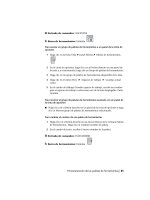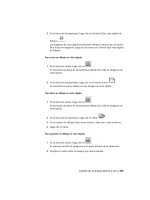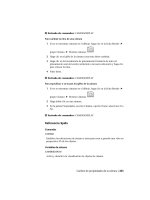AutoCAD 2010 Manual de personalización- P17 ppsx
Bạn đang xem bản rút gọn của tài liệu. Xem và tải ngay bản đầy đủ của tài liệu tại đây (363.88 KB, 30 trang )
de formato se definen como se muestra en la siguiente tabla. Se asume que la
fecha y hora es sábado, 5 de septiembre de 1998, 4:53:17.506.
expresiones de formato edtime
ResultadoFormatoResultadoFormato
4H5D
04HH05DD
53MMSábDDD
17SSSábadoDDDD
506MSEC9M
AMAM/PM09MO
amam/pmSepMON
AASeptiembreMONTH
aa/p98YY
1998YYYY
Escriba la expresión AM/PM completa igual que en la tabla anterior; si se utiliza
sólo AM, la A se leerá literalmente y la M devolverá el mes actual.
Si aparece cualquier expresión AM/PM en la imagen, las expresiones H y HH
editarán la hora de acuerdo con el formato de 12 horas (12:00-12:59 1:00-11:59)
en lugar de hacerlo con el formato de 24 horas (00:00-23:59).
En el ejemplo siguiente se utilizan la fecha y la hora de la tabla anterior. Nótese
que la coma debe aparecer entre comillas, ya que se lee como separador de
argumentos.
$(edtime, $(getvar,date),DDD"," DD MES AAAA - H:MMam/pm)
devuelve lo siguiente:
Sáb, 5 Sep 1998 - 4:53am
Si time es 0, se utilizan la fecha y hora correspondientes al momento en que
se ejecutó la macro más externa. Esto evita las múltiples y largas llamadas a
edtime | 471
$(getvar,date) y garantiza que todas las cadenas compuestas de múltiples
macros $(edtime) usan la misma hora.
Referencia rápida
Comandos
No hay entradas
Variables de sistema
MENUECHO
Establece la reproducción de menús en pantalla y bits de control de
solicitudes.
Utilidades
No hay entradas
Modificadores de comandos
No hay entradas
eq
Si las cadenas val1 y val2 son idénticas, la cadena devuelve 1; de lo contrario,
devuelve 0.
$(eq, val1, val2)
La siguiente expresión obtiene el nombre de la capa actual; si el nombre
coincide con el valor de cadena almacenado en la variable de sistema USERS1
(USERS1-5), devuelve 1. Asumamos que en USERS1 está almacenada la cadena
"PART12" y que la capa actual es la misma.
$(eq, $(getvar,users1),$(getvar,clayer)) Devuelve 1
472 | Capítulo 5 DIESEL
Referencia rápida
Comandos
No hay entradas
Variables de sistema
MENUECHO
Establece la reproducción de menús en pantalla y bits de control de
solicitudes.
Utilidades
No hay entradas
Modificadores de comandos
No hay entradas
eval
Pasa la cadena str al evaluador de DIESEL y devuelve el resultado de la
evaluación.
$(eval, str)
Referencia rápida
Comandos
No hay entradas
Variables de sistema
MENUECHO
Establece la reproducción de menús en pantalla y bits de control de
solicitudes.
eval | 473
Utilidades
No hay entradas
Modificadores de comandos
No hay entradas
fix
Trunca el número real value a un entero descartando la parte fraccionaria.
$(fix, value)
Referencia rápida
Comandos
No hay entradas
Variables de sistema
MENUECHO
Establece la reproducción de menús en pantalla y bits de control de
solicitudes.
Utilidades
No hay entradas
Modificadores de comandos
No hay entradas
getenv
Devuelve el valor de la variable de entorno varname.
$(getenv, varname)
Si no se define ninguna variable con ese nombre, devuelve una cadena vacía.
474 | Capítulo 5 DIESEL
Referencia rápida
Comandos
No hay entradas
Variables de sistema
MENUECHO
Establece la reproducción de menús en pantalla y bits de control de
solicitudes.
Utilidades
No hay entradas
Modificadores de comandos
No hay entradas
getvar
Devuelve el valor de la variable de sistema con el nombre varname dado.
$(getvar, varname)
Referencia rápida
Comandos
No hay entradas
Variables de sistema
MENUECHO
Establece la reproducción de menús en pantalla y bits de control de
solicitudes.
getvar | 475
Utilidades
No hay entradas
Modificadores de comandos
No hay entradas
if
Evalúa expresiones condicionalmente.
$(if, expr, dotrue [, dofalse])
Si expr no es cero, se evalúa y devuelve verdad. De lo contrario, se evalúa y
devuelve falso. Observe que la rama que no se elige con expr no se evalúa.
Referencia rápida
Comandos
No hay entradas
Variables de sistema
MENUECHO
Establece la reproducción de menús en pantalla y bits de control de
solicitudes.
Utilidades
No hay entradas
Modificadores de comandos
No hay entradas
index
Devuelve el miembro especificado de una cadena delimitada por comas.
$(index, which, string)
476 | Capítulo 5 DIESEL
Asume que el argumento string contiene uno o varios valores delimitados
por el carácter separador de argumentos de la macro, la coma. El argumento
which selecciona uno de estos valores para su extracción, con el primer
elemento numerado como 0. Esta función se utiliza frecuentemente para
extraer los valores de las coordenadas X, Y o Z a partir de las coordenadas de
puntos devueltas por $(getvar).
Las aplicaciones pueden utilizar esta función para recuperar valores
almacenados como cadenas delimitadas por comas a partir de las variables de
sistema USERS1-5.
Referencia rápida
Comandos
No hay entradas
Variables de sistema
MENUECHO
Establece la reproducción de menús en pantalla y bits de control de
solicitudes.
Utilidades
No hay entradas
Modificadores de comandos
No hay entradas
nth
Evalúa y devuelve el argumento seleccionado con which.
$(nth, which, arg0 [, arg1,…, arg7])
Si which es 0, nth devuelve arg0 y lo mismo sucede para los demás valores.
Obsérvese la diferencia entre $(nth) y $(index); $(nth) devuelve a la función
un solo valor de una serie de argumentos, mientras que $(index) extrae un
valor de la cadena delimitada por comas pasada como un único argumento.
Los argumentos no seleccionados por which no se evalúan.
nth | 477
Referencia rápida
Comandos
No hay entradas
Variables de sistema
MENUECHO
Establece la reproducción de menús en pantalla y bits de control de
solicitudes.
Utilidades
No hay entradas
Modificadores de comandos
No hay entradas
or
Devuelve el valor de la función lógica de tipo binario OR de los números
enteros de val1 a val9.
$(or, val1 [, val2,…, val9])
Referencia rápida
Comandos
No hay entradas
Variables de sistema
MENUECHO
Establece la reproducción de menús en pantalla y bits de control de
solicitudes.
478 | Capítulo 5 DIESEL
Utilidades
No hay entradas
Modificadores de comandos
No hay entradas
rtos
Devuelve el valor real con el formato y la precisión especificados.
$(rtos, value [, mode, precision])
Edita el valor value dado como número real con el formato especificado por
mode y precision, tal y como se definen para la función análoga de AutoLISP.
Si se omiten mode y precision, utiliza los valores actuales seleccionados con
el comando UNIDADES.
Edita el valor value dado como número real con el formato especificado por
mode y precision. Si se omiten mode y precision, utiliza los valores actuales
seleccionados con el comando UNIDADES.
Referencia rápida
Comandos
No hay entradas
Variables de sistema
MENUECHO
Establece la reproducción de menús en pantalla y bits de control de
solicitudes.
rtos | 479
Utilidades
No hay entradas
Modificadores de comandos
No hay entradas
strlen
Devuelve la longitud de la cadena string en caracteres.
$(strlen, string)
Referencia rápida
Comandos
No hay entradas
Variables de sistema
MENUECHO
Establece la reproducción de menús en pantalla y bits de control de
solicitudes.
Utilidades
No hay entradas
Modificadores de comandos
No hay entradas
substr
Devuelve la subcadena de la cadena string, empezando en el carácter start
y extendiéndose a los caracteres length.
$(substr, string, start [, length])
Los caracteres de la cadena se numeran a partir de 1. Si se omite length,
devuelve toda la longitud restante de la cadena.
480 | Capítulo 5 DIESEL
Referencia rápida
Comandos
No hay entradas
Variables de sistema
MENUECHO
Establece la reproducción de menús en pantalla y bits de control de
solicitudes.
Utilidades
No hay entradas
Modificadores de comandos
No hay entradas
upper
Devuelve la cadena string convertida a mayúsculas según las reglas de los
valores locales actuales.
$(upper, string)
Referencia rápida
Comandos
No hay entradas
Variables de sistema
MENUECHO
Establece la reproducción de menús en pantalla y bits de control de
solicitudes.
upper | 481
Utilidades
No hay entradas
Modificadores de comandos
No hay entradas
xor
Devuelve el valor de la función lógica de tipo binario XOR de los números
enteros de val1 a val9.
$(xor, val1 [, val2,…, val9])
Referencia rápida
Comandos
No hay entradas
Variables de sistema
MENUECHO
Establece la reproducción de menús en pantalla y bits de control de
solicitudes.
482 | Capítulo 5 DIESEL
Utilidades
No hay entradas
Modificadores de comandos
No hay entradas
Mensajes de error en DIESEL
Generalmente, si se comete un error en una expresión en lenguaje DIESEL, la
causa del fallo resultará obvia. Según la naturaleza del error, DIESEL incluye
una indicación de error en la secuencia de salida.
Mensajes de error en DIESEL
DescripciónMensaje de error
Error de sintaxis (normalmente falta un paréntesis de cierre o
hay una cadena expandida)
$?
Argumentos incorrectos para func$(func,??)
Función func desconocida$(func)??
Cadena de salida demasiado larga: evaluación truncada$(++)
Referencia rápida
Comandos
No hay entradas
Variables de sistema
MENUECHO
Establece la reproducción de menús en pantalla y bits de control de
solicitudes.
Mensajes de error en DIESEL | 483
Utilidades
No hay entradas
Modificadores de comandos
No hay entradas
484 | Capítulo 5 DIESEL
Fotos y archivos de
comandos
Las fotos son capturas de pantalla de archivos de dibujo que se pueden utilizar en determinadas
presentaciones para crear menús de símbolos y poder ver otro dibujo mientras se trabaja.
Un archivo de comandos lee y ejecuta comandos desde un archivo de texto. Pude ejecutar un
archivo de comandos al iniciar AutoCAD
®
o bien ejecutarlo desde AutoCAD mediante el
comando SCRIPT. Un archivo de comandos proporciona una forma sencilla de crear pantallas
de ejecución continua para demostraciones de productos y ferias de muestras.
Creación de fotos
Las fotos son instantáneas de archivos de dibujo. Puede utilizar las fotos para
realizar presentaciones, crear menús de símbolos personalizados y visualizar
una imagen de otro dibujo mientras trabaja.
Presentación general de las fotos
Una foto es una instantánea de un dibujo. Aunque contiene una imagen del
dibujo en un instante determinado, no se considera un archivo de dibujo.
AutoCAD no permite la importación de archivos de fotos en el dibujo actual ni
la edición o impresión de fotos. Sólo permite su visualización.
El empleo de los archivos de foto está especialmente indicado para:
■ Para realizar presentaciones con AutoCAD
®
■ Visualizar una instantánea de un dibujo mientras se trabaja en otro
■ Crear menús de mosaicos de imágenes dentro de un cuadro de diálogo
6
485
Una foto se crea guardando la vista actual en formato de foto. Una foto creada
en el espacio modelo sólo muestra la ventana gráfica actual, mientras que una
foto creada en el espacio papel muestra todas las ventanas gráficas visibles y
su contenido. Las fotos muestran sólo aquellas partes que son visibles, no
muestran objetos de capas desactivadas o inutilizadas, ni objetos de ventanas
gráficas desactivadas.
Al mostrar en pantalla un archivo de foto, éste sustituye de forma temporal a
los objetos que figuran en la pantalla. Puede dibujar encima de él, pero, al
modificar la vista (ya sea al redibujarla, encuadrarla, ampliarla o reducirla), el
archivo de foto desaparece y AutoCAD vuelve a mostrar solamente lo que se
ha dibujado y los objetos que ya existían.
Puede visualizar las fotos de una en una o utilizar un archivo de comandos
para visualizar las fotos de forma secuencial. Las fotos también se pueden
utilizar en menús personalizados: por ejemplo, si crea archivos de comandos
que insertan bloques que contienen piezas mecánicas utilizadas
frecuentemente, puede diseñar un menú de símbolos personalizado que
muestre una foto de cada pieza para que así, cuando haga clic en la imagen
de la foto del menú, AutoCAD inserte el bloque en el dibujo.
Una fototeca es un archivo que contiene una o varias fotos. Los archivos de
fototeca se utilizan para crear menús de símbolos personalizados y para
combinar varios archivos de fotos con el fin de administrarlos cómodamente.
No se puede editar una foto. Para modificarla, tiene que editar el dibujo original
y volver a hacerla. Si utiliza un monitor gráfico de baja resolución al crear un
archivo de foto y, más tarde, decide emplear un monitor con una resolución
más alta, podrá seguir mostrando la foto en pantalla ya que AutoCAD ajusta
la imagen en función de la resolución; sin embargo, la foto no aprovecha las
características del nuevo monitor hasta que el usuario rehace el archivo de
foto partiendo del dibujo original.
Para hacer una foto
1 Muestre la vista que desea utilizar para la foto.
2 En la solicitud de comando, escriba sacafoto.
3 Especifique un nombre y una ubicación para la foto en el cuadro de
diálogo Crear archivo de foto.
AutoCAD propone el nombre actual del dibujo como nombre por defecto
para la foto y le añade automáticamente la extensión de archivo .sld.
4 Pulse Guardar.
486 | Capítulo 6 Fotos y archivos de comandos
El dibujo actual permanece en la pantalla, mientras que el archivo de
foto se guarda en la carpeta especificada.
Referencia rápida
Comandos
SACAFOTO
Crea un archivo de foto de la ventana gráfica actual de modelo o de la
presentación actual.
REDIBUJA
Renueva la visualización en la ventana gráfica activa.
MIRAFOTO
Muestra un archivo de foto de imagen en la ventana gráfica actual.
Variables de sistema
FILEDIA
Suprime la visualización de los cuadros de diálogo de navegación de archivos.
Utilidades
SLIDELIB
Compila en un archivo de fototeca los archivos de foto enumerados en un
archivo ASCII.
Modificadores de comandos
No hay entradas
Visualización de fotos
El comando MIRAFOTO permite visualizar las fotos de una en una. Si desea
visualizar un conjunto de fotos en una presentación, emplee un archivo de
comandos.
Tenga cuidado al utilizar los comandos de edición mientras se muestra una
foto, que tiene un aspecto similar a un dibujo normal. Los comandos de edición
afectan al dibujo actual situado debajo de la foto y no a la foto.
Visualización de fotos | 487
Algunos comandos pueden provocar el redibujado, lo que hace que la foto
desaparezca de la pantalla.
Para ver una foto:
1 En la solicitud de comando, escriba mirafoto.
2 Designe la foto que desea visualizar en el cuadro de diálogo Seleccionar
archivo de foto y haga clic en Aceptar.
La imagen de la foto aparecerá en el área de dibujo.
3 Haga clic en el menú Ver ➤ Redibujar vista.
Desaparecerá así la imagen de la foto.
Referencia rápida
Comandos
REDIBUJA
Renueva la visualización en la ventana gráfica activa.
MIRAFOTO
Muestra un archivo de foto de imagen en la ventana gráfica actual.
Variables de sistema
No hay entradas
Utilidades
No hay entradas
Modificadores de comandos
No hay entradas
Creación y visualización de fototecas
Una fototeca es un archivo que contiene una o varias fotos. Los archivos de
fototeca se utilizan para crear menús de símbolos personalizados y para
combinar varios archivos de fotos con el fin de administrarlos cómodamente.
488 | Capítulo 6 Fotos y archivos de comandos
Puede crear fototecas a partir de los archivos de fotos con la utilidad SLIDELIB
Una vez que haya definido una fototeca, podrá visualizar las fotos especificando
el nombre de la fototeca y el de la foto.
No suprima las fotos originales una vez creada la fototeca. La utilidad SLIDELIB
no puede actualizar una fototeca después de haberla creado. Si desea añadir
o suprimir una foto, actualice el archivo de lista de fotos y vuelva a crear la
fototeca con SLIDELIB. Cuando rehaga la fototeca, deberán estar disponibles
todos los archivos de fotos que desee incluir.
Para crear una fototeca
1 Use un editor de texto ASCII de Windows para crear una lista de los
archivos de fotos que desea incluir en la fototeca. Los siguientes ejemplos
muestran posibles archivos de fotos:
entrance.sld
hall.sld
stairs.sld
study.sld
balcony.sld
2 Asigne un nombre al archivo y guárdelo como archivo de texto con la
extensión .txt.
3 Haga clic en el menú Inicio (Windows) ➤ Todos los programas (o
Programas) ➤ Accesorios ➤ Símbolo del sistema.
4 En la ventana Símbolo del sistema, en la solicitud, escriba CD <carpeta
de fotos> para cambiar la carpeta.
Por ejemplo: CD “c:\fotos”
5 En la solicitud, escriba la siguiente sintaxis para crear la fototeca:
slidelib nombrefototeca < list.txt
Por ejemplo, si ha guardado un archivo de texto con el nombre zonas.txt,
puede crear una fototeca denominada casa.slb escribiendo slidelib
casa<zonas.txt. La utilidad SLIDELIB añade la extensión. slb al nombre
de archivo de la fototeca.
Para ver una foto de una fototeca
1 En la solicitud de comando, escriba filedia.
2 Escriba 0 y pulse INTRO.
Creación y visualización de fototecas | 489
3 En la solicitud de comando, escriba mirafoto.
4 Escriba fototeca(nombre de foto) para precisar la foto que desea
visualizar.
Por ejemplo, escriba casa (balcon) para abrir la foto balcon que se almacena
en el archivo de fototeca casa.
5 Para eliminar la foto de la visualización, haga clic en el menú Ver ➤
Redibujar vista.
Referencia rápida
Comandos
SACAFOTO
Crea un archivo de foto de la ventana gráfica actual de modelo o de la
presentación actual.
REDIBUJA
Renueva la visualización en la ventana gráfica activa.
MIRAFOTO
Muestra un archivo de foto de imagen en la ventana gráfica actual.
Variables de sistema
No hay entradas
Utilidades
SLIDELIB
Compila en un archivo de fototeca los archivos de foto enumerados en un
archivo ASCII.
490 | Capítulo 6 Fotos y archivos de comandos
Modificadores de comandos
No hay entradas
Creación de archivos de comandos
Un archivo de comandos es un archivo de texto que contiene una serie de
comandos. Los archivos de comandos se suelen emplear para personalizar el
inicio y ejecutar presentaciones de fotos.
Presentación general de los archivos de comandos
Un archivo de comandos es un archivo de texto con un comando en cada
línea.
Puede invocar un archivo de comandos en el inicio o puede ejecutar un archivo
de comandos mediante el comando SCRIPT. Un archivo de comandos también
proporciona una forma sencilla de crear pantallas de ejecución continua para
demostraciones de productos y ferias de muestras.
La variable de sistema BACKGROUNDPLOT debe establecerse en 0 antes de
que un archivo de comandos pueda trazar varios trabajos.
Fuera del programa, puede crear archivos de comandos utilizando un editor
de texto (como el Bloc de notas de Microsoft
®
Windows
®
) o un procesador
de texto (como Microsoft Word) que permitan guardar el archivo en formato
ASCII. La extensión del archivo debe ser .scr.
Cada línea del archivo de comandos contiene un comando. Cada espacio en
blanco en un archivo de comandos es significativo porque se acepta
BARRAESPAC como comando o terminador de campos de datos. Es necesario
estar familiarizado con la secuencia de solicitudes para facilitar la secuencia
adecuada de respuestas en el archivo de comandos.
NOTA Recuerde que las solicitudes y los nombres de comandos pueden cambiar
en futuras versiones, por lo que es posible que deba revisar sus archivos de
comandos al actualizar a una versión posterior de este programa. Por motivos
similares, recomendamos no utilizar abreviaturas: los comandos que se añadan
en el futuro podrían crear ambigüedades.
Un archivo de comandos puede ejecutar cualquier comando en la solicitud
de comandos a excepción de aquéllos que abren un cuadro de diálogo. En la
mayoría de los casos, un comando que muestra un cuadro de diálogo cuenta
Creación de archivos de comandos | 491
con una versión alternativa del comando que muestra solicitudes de comando
en lugar de un cuadro de diálogo.
Los archivos de comandos pueden incluir comentarios. Todas las líneas que
comiencen por un punto y coma (;) se consideran un comentario, y se
ignorarán durante el procesamiento del archivo de comandos. La última línea
del archivo debe estar en blanco.
Todas las referencias a los nombres largos de archivos que contengan espacios
incrustados deben estar entre comillas dobles. Por ejemplo, para abrir el dibujo
mi casa.dwg desde un archivo de comandos, es necesario utilizar la siguiente
sintaxis:
open "mi casa"
Los siguientes comandos son útiles en archivos de comandos:
'RETARDA Proporciona una pausa de duración establecida dentro de un
archivo de comandos (en milisegundos)
'PANTGRAF Permite cambiar entre la ventana de texto y el área de dibujo
REANUDA Reanuda una secuencia de comandos interrumpida
RSCRIPT Repite un archivo de secuencia de comandos
'PANTTEXT Cambia a la ventana de texto
Cuando la introducción de un comando procede de un archivo de comandos,
se considera que los valores de las variables de sistema PICKADD y PICKAUTO
son 1 y 0, respectivamente; por tanto, no tendrá que comprobar estos valores.
Un archivo de comandos se trata como un grupo, una unidad de comandos,
reversible mediante un único comando H. No obstante, cada comando del
archivo produce una entrada en el registro de la función deshacer, lo que
puede ralentizar el procesado del archivo de comandos. Si lo desea, puede
utilizar Control DESHACER Ninguna para desactivar la función Deshacer antes
de ejecutar el archivo de comandos o puede escribirlo al principio del propio
archivo de comandos. Es necesario activarlo de nuevo (Control DESHACER
Todas) una vez finalizado el archivo de comandos.
El archivo de comandos que se esté ejecutando se detendrá cuando se ejecute
otro comando del archivo de comandos.
Este archivo de comandos activa la rejilla, establece la escala global del tipo
de línea en 3.0 y define la capa 0 como la capa actual, con el color rojo.
492 | Capítulo 6 Fotos y archivos de comandos
Para crear un archivo de comandos que modifique los valores de un dibujo
1 En un editor de texto, escriba grid on.
2 En la siguiente línea, escriba escalalt 3.0.
3 En la siguiente línea, escriba capa set 0 color red 0.
4 Añada una línea en blanco.
5 Guarde el archivo como texto ASCII (archivo TXT), con la extensión de
archivo .scr.
El archivo de comandos puede contener comentarios como los siguientes:
; Activa la rejilla
grid on
; Establece la escala de los tipos de línea
escalalt 3.0
; Define la capa actual y su color
layer set 0 color red 0
; Línea anterior en blanco para finalizar el comando CAPA
Referencia rápida
Comandos
RETARDA
Proporciona una pausa de duración establecida dentro de una secuencia de
comandos.
PANTGRAF
Permite cambiar entre la ventana de texto y el área de dibujo.
REANUDA
Reanuda una secuencia de comandos interrumpida.
RSCRIPT
Repite un archivo de secuencia de comandos.
SCRIPT
Ejecuta una secuencia de comandos de un archivo de comandos.
Presentación general de los archivos de comandos | 493
PANTTEXT
Abre la ventana de texto.
MIRAFOTO
Muestra un archivo de foto de imagen en la ventana gráfica actual.
Variables de sistema
No hay entradas
Utilidades
No hay entradas
Modificadores de comandos
No hay entradas
Ejecución de archivos de comandos en el inicio
Un archivo de comandos que se ejecuta al iniciar la aplicación puede abrir un
dibujo y modificar sus valores.
Supongamos que cada vez que se empieza un dibujo nuevo se activa la rejilla,
se establece la escala global de tipo de línea en 3.0 y se define la capa 0 como
la capa actual, con el color rojo. Puede llevar a cabo estas acciones utilizando
una plantilla de dibujo, o bien, como alternativa, crear el siguiente archivo
de comandos y guardarlo en un archivo llamado setup.scr.
grid on
escalalt 3.0
layer set 0 color red 0
La primera línea activa la rejilla. La segunda línea establece la escala global
para los tipos de línea. La tercera línea establece como capa actual la capa 0 y
define su color por defecto en rojo. AutoCAD asume que en un archivo de
comandos se desea utilizar la versión del comando CAPA que muestra
solicitudes de comando en lugar de la versión del cuadro de diálogo. El
resultado es equivalente a escribir -capa en la solicitud de comando. La cuarta
línea está en blanco, para finalizar el comando CAPA.
494 | Capítulo 6 Fotos y archivos de comandos
NOTA Los archivos de comando de VBA y AutoLISP
®
que se ejecutan al inicio
deben comprobar si el proceso de AutoCAD es visible o invisible. Si el proceso es
invisible, no debe ejecutarse el archivo de comandos porque el proceso puede
estar realizando trazado en segundo plano u operaciones de publicación. Para
comprobar si el proceso de AutoCAD es visible o invisible, puede utilizar la
propiedad Visible del objeto de aplicación en AutoCAD Object Model.
Puede ejecutar este archivo de comandos en el inicio para abrir un dibujo
utilizando la siguiente sintaxis en el cuadro de diálogo Ejecutar:
ACAD nombre_dibujo /b setup
Todos los nombres de archivos que contienen espacios incrustados deben estar
entre comillas dobles, por ejemplo, “albegue juvenil”. También puede
especificar la vista que se mostrará cuando se abra el dibujo utilizando el
conmutador /v y el nombre de la vista. El conmutador /b y el archivo de
comandos deben ser los últimos parámetros de la lista.
Puede incluir, si lo desea, las extensiones de archivo .exe, .dwg, .dwt y .scr. Si
AutoCAD no puede encontrar el archivo de comandos, informará de que no
puede abrir el archivo.
Para ejecutar el mismo archivo de comandos en el inicio y crear un nuevo
dibujo utilizando el archivo MiPlantilla.dwt como plantilla, escriba lo siguiente
en el cuadro de diálogo Ejecutar:
ACAD /t MiPlantilla /b setup
Este comando crea un nuevo dibujo y ejecuta una secuencia de comandos de
inicio desde el archivo setup.scr. Cuando termine de ejecutarse el archivo de
comandos, aparecerá la solicitud de comando. Si quiere utilizar la plantilla
por defecto para el nuevo dibujo, puede omitir el conmutador /t y el nombre
del archivo de plantilla.
NOTA No puede utilizar este método para iniciar un nuevo dibujo y asignarle un
nombre. Asigne un nombre al dibujo cuando lo guarde.
Para ejecutar un archivo de comandos en el inicio
1 Haga clic en el menú Inicio (Windows) ➤ Ejecutar.
2 En el cuadro de diálogo Ejecutar, escriba acadnombre_dibujo /b
nombre_archivo_comandos.
Para ejecutar un nuevo archivo, en lugar de escribir el nombre de un
archivo de dibujo, escriba el conmutador /t y el nombre de un archivo
de plantilla: /t plantilla_dibujo.
Ejecución de archivos de comandos en el inicio | 495